待機してもうまくいかない場合はキャッシュをクリアする
- 修正するには RPC executor サービスがエラーをスローしました 問題を解決するには、別のネットワークに切り替えるか、サードパーティの競合を排除するか、デバイスを出荷時設定にリセットします。
- この問題は、サーバーの問題、資格情報の問題、またはキャッシュの破損によって発生します。
- このガイドを読んで、Windows レポートの専門家がどのように業務を実行したかを確認してください。
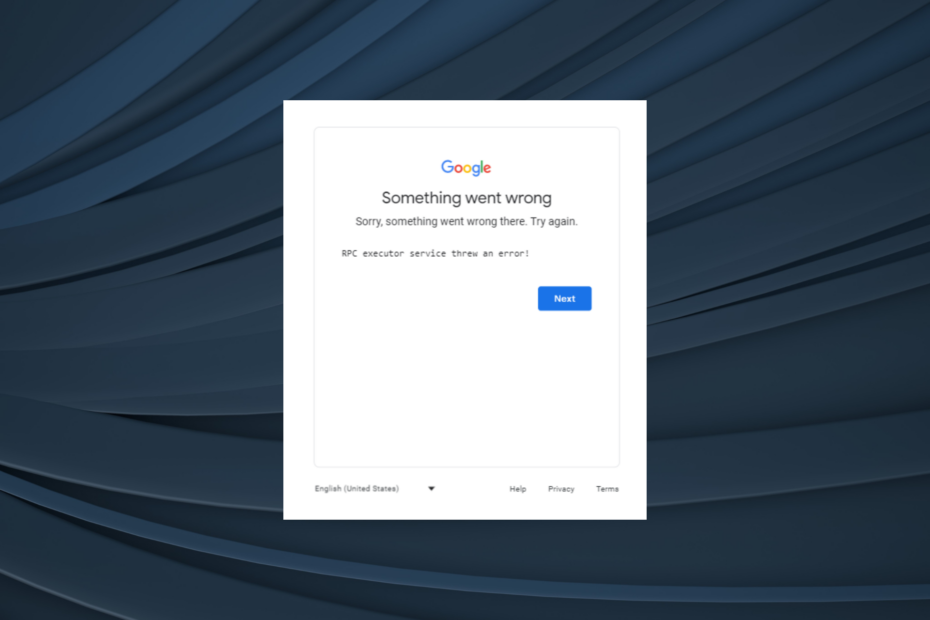
Google はデバイスやオペレーティング システム間でシームレスに動作することが知られていますが、 RPC executor サービスがエラーをスローしました 問題はこれらの間で共通です。 これは、特に携帯電話、タブレット、Windows PC、Macbook などで発生します。
エラー コードはサインインの問題を強調しており、出荷時設定にリセットした後のモバイル デバイスでよく発生します。 さらに、影響を受ける PC 上のユーザーの場合、Chrome または Edge の使用中にエラーが表示されますが、ほとんどの場合、Firefox は正常に動作します。
RPC エグゼキュータとは何ですか?
RPC (リモートプロシージャコール) executor はクライアントとサーバーの対話に使用されます。 この場合、エンド ユーザーがクライアントとなり、Google がサーバーとして機能します。 これにより、デバイスがネットワーク経由で外部リソースと対話する必要がある場合に、より迅速なアクションが容易になります。
RPC Executor サービスがエラーをスローした場合、どうすれば修正できますか?
少し複雑な解決策を始める前に、まず次の簡単な解決策を試してください。
- Google サーバーが正常に動作していることを確認してください。 を使用できます Google ステータス ダッシュボード または次のようなリアルタイム監視プラットフォーム ダウンディテクター 同じことを確認します。
- 入力した資格情報が正しいことを確認してください。
- 別のネットワークに切り替えます。 Wi-Fi を使用している場合は、イーサネットまたはモバイル データに切り替え、その逆も同様です。
- ブラウザで Google サービスにログインするときに問題が発生した場合は、更新を確認して最新バージョンをインストールしてください。
- とき RPC executor サービスがエラーをスローしました 出荷時設定にリセットした後、携帯電話をインターネットに接続したまま数時間放置し、Play サービスを更新します。
どれも機能しない場合は、次にリストされている修正に進んでください。
どのようにテスト、レビュー、評価するのでしょうか?
私たちは過去 6 か月間、コンテンツの制作方法に関する新しいレビュー システムの構築に取り組んできました。 その後、これを使用して、作成したガイドに関する実際の実践的な専門知識を提供するために、ほとんどの記事を書き直しました。
詳細については、こちらをご覧ください WindowsReport でのテスト、レビュー、評価の方法.
- RPC Executor サービスがエラーをスローした場合、どうすれば修正できますか?
- 1. アプリのキャッシュをクリアする
- 2. ファイアウォールまたはアドガードを無効化/アンインストールする
- 3. 別のブラウザプロファイルを作成する
- 4. すべてのサードパーティ拡張機能を無効にする
- 5. サポート問い合わせ先
1. アプリのキャッシュをクリアする
これは電話に特化したソリューションですが、残りは PC に焦点を当てたものになります。 しかし、その考えは誰にとっても同じです。 PC でキャッシュをクリアすることも、電話で後述する解決策を実行することもできます。
- を開きます。 設定 で アンドロイド デバイスに移動し、 アプリ.
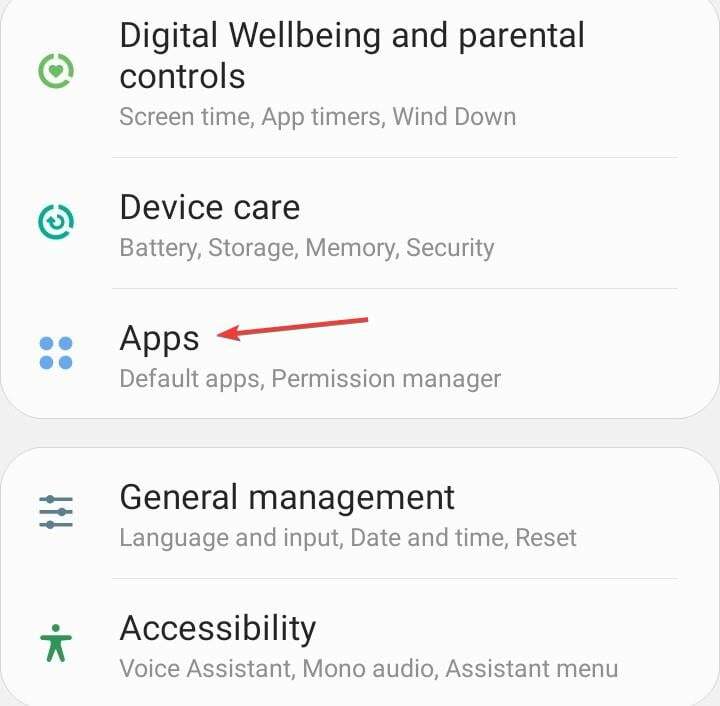
- 右上隅近くの省略記号をタップし、[ システムアプリを表示.
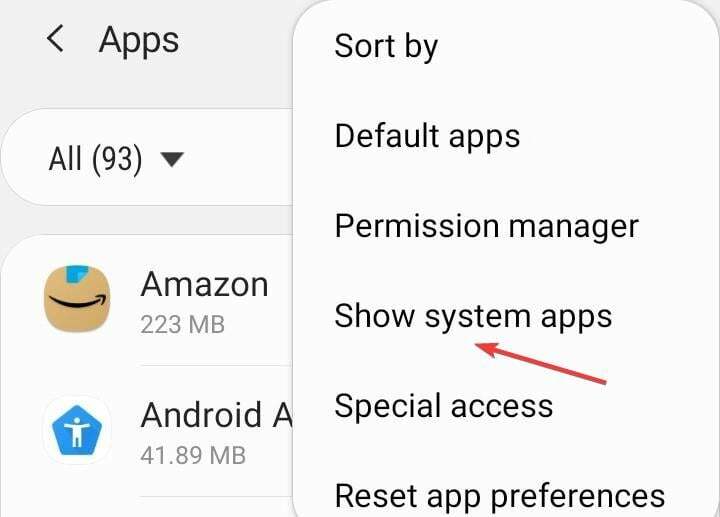
- さあ、選んでください Google Play サービス アプリのリストから。
- タップする ストレージ.
- さあ、タップしてください データのクリア その後 キャッシュの消去 すべてのアプリデータを削除します。
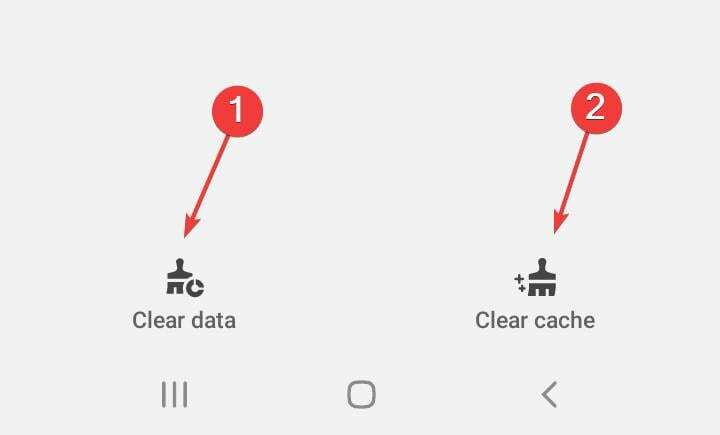
- デバイスを再起動し、改善を確認します。
同じように簡単にできます Windows PC のキャッシュをクリアする. タブレットやMacBookにも同じことが当てはまります。 Google Chrome が表示される場合 RPC executor サービスがエラーをスローしました。 アプリデータをクリアします。
2. ファイアウォールまたはアドガードを無効化/アンインストールする
2.1 無効にする
プログラムを無効にするには、組み込み設定に進み、 一般的な セクションに移動すると、場合に応じてファイアウォール、アドガード、またはその他のプログラムをオフにするためのトグルが表示されます。
2.2 アンインストール
- プレス ウィンドウズ + 私 開く 設定、に行きます アプリ ナビゲーションペインから を選択し、 インストールされているアプリ.
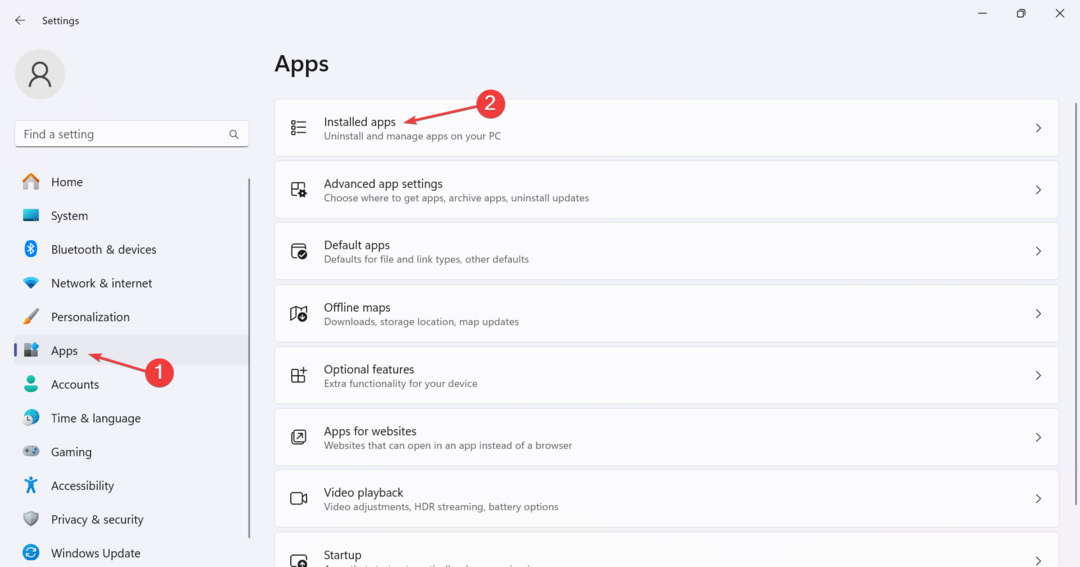
- ここで、ネットワーク プロパティを変更できるプログラムを見つけて、その横の省略記号をクリックして、 アンインストール.
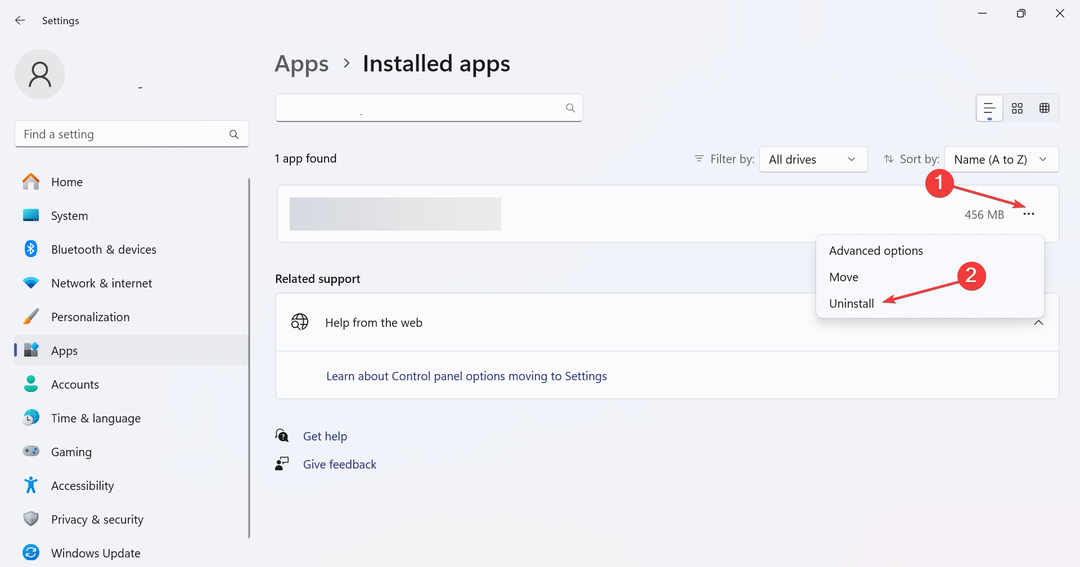
- もう一度クリックします アンインストール 確認プロンプトで。
- 完了したら、デバイスを再起動して改善を確認します。
多くのユーザー、特に uBlock と Ghostery では、ファイアウォールや広告ブロッカーを無効にするか削除すると効果があったと報告しています。 ログインが成功したら、いつでもソフトウェアを再有効化/再インストールできることに注意してください。
ファイアウォールを無効にすることも役立ちます。 RPC サーバーが利用できない Outlook エラー.
3. 別のブラウザプロファイルを作成する
入手時 RPC executor サービスがエラーをスローしました Gmail の場合、原因はブラウザにある可能性があります。 アップデートがうまくいかない場合は、いつでも次のことができます。 ブラウザのプロファイルを修復する.
別のオプションは、新しいブラウザー プロファイルを完全に作成することです。 これにより、不一致が解消されます。 また、いつでも他のプロファイルからデータをインポートできます。
- Samsung One UI が Google アクティビティのホームにあるのはなぜですか?
- EE エラー 0: メッセージを送信できません [修正ガイド]
- 修正: ネットワークに登録されていないエラー
- Vodafone エラー 69 [SMS の問題] を修正する方法
- Southwest エラー 500120309: 修正方法
4. すべてのサードパーティ拡張機能を無効にする
このソリューションは Google Chrome に基づいていますが、拡張機能を無効にするとどのブラウザーでも役立ちます。
- ブラウザを起動し、アドレスバーに次のパスを貼り付けて、 入力:
chrome://extensions/ - ここで、ここにリストされているすべての拡張機能のトグルをオフにします。
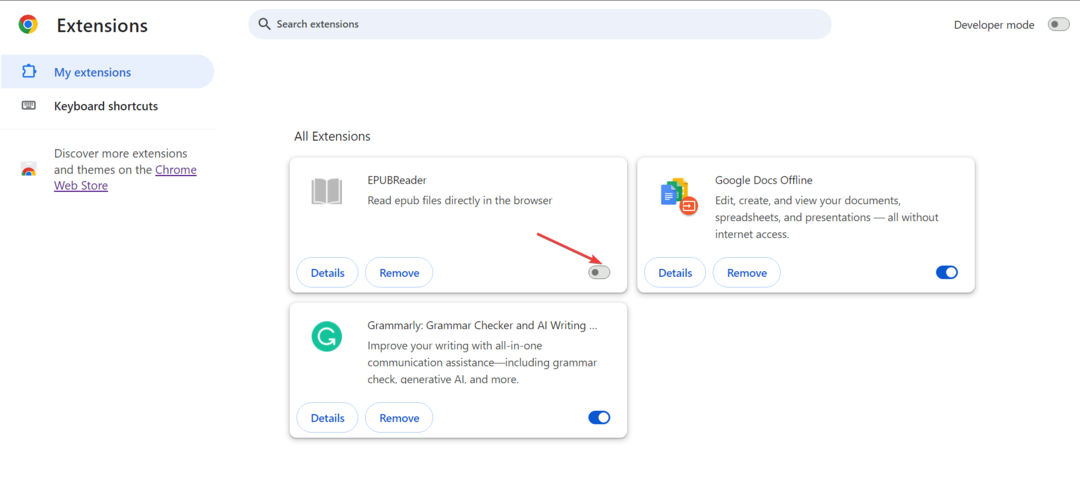
- サインインできる場合は、拡張機能を 1 つずつ再度有効にして、問題が再発するまで待ちます。 そうなるとすぐに、最後に有効にした拡張機能が原因になります。
- クリック 取り除く 拡張子の下にあるボタンをクリックします。
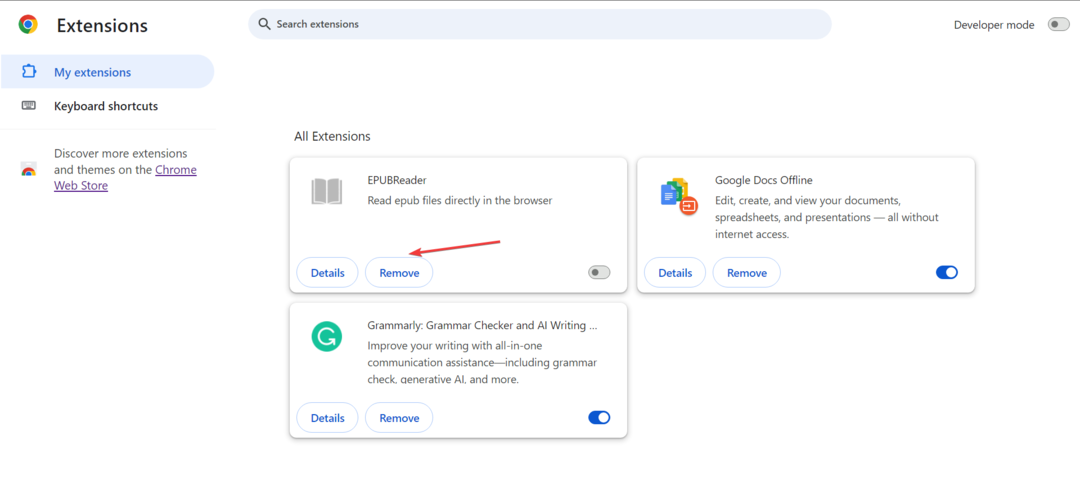
- もう一度クリックします 取り除く 確認プロンプトで。
他に何も問題がなく、問題が Google アカウントにある場合は、お問い合わせください。 Googleサポート. これらは根本的な原因を特定し、効果的に除去するのに役立ちます。
さらに、問題がデバイス固有のものである場合は、デバイスの製造元に問い合わせることができます。 たとえば、他のデバイスは正常に動作しているのに、1 つのデバイスのみでそのアカウントを使用してログインできない場合があります。
応答を受信しない場合、またはエラーが解決しない場合、最後のオプションは出荷時設定にリセットすることです。 これは、Android デバイスで特に役立ちます。
これらのソリューションのいずれかが問題を解決するはずです RPC executor サービスがエラーをスローしました メッセージを送信して、デバイスのセットアップやサインインを行うことができます。 このような問題に直面した場合は、数時間待ってからトラブルシューティングに進むのが最善であることに注意してください。
また、気になる場合は、 リモート プロシージャ コールの CPU 使用率が高い Windows では、問題を修正するのは簡単です。
ご質問がある場合、またはどの修正がうまくいったかを共有したい場合は、下にコメントを入力してください。
![修正:Gboardが機能しなくなった[Android / iPhone / Tablet]](/f/b292caf3b487317e22e6dc6100e4dd21.jpg?width=300&height=460)

